ToDesk如何关闭主目录默认显示位置?ToDesk关闭主目录默认显示位置的方法
今天教大家怎么在ToDesk中隐藏主目录的默认显示位置。跟着我一起操作,相信你一定可以学会!
第一步:首先在电脑上打开【todesk】,选择点击【高级设置】按钮(如图所示)。
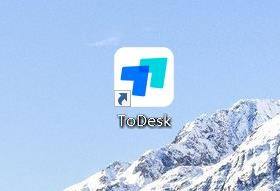
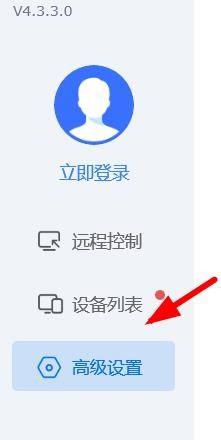
第二步:然后找到【基本设置】属性点击开启(如图所示)。
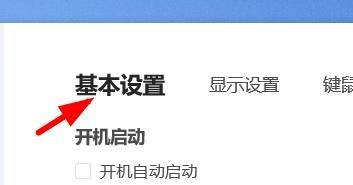
第三步:最后往下拉找到【主目录默认显示位置】属性单击取消勾选进行关闭即可(如图所示)。

以上就是给大家分享的ToDesk如何关闭主目录默认显示位置的全部教程,更多精彩教程尽在ZOL下载!
文章标题:ToDesk如何关闭主目录默认显示位置?ToDesk关闭主目录默认显示位置的方法
文章链接://www.hpwebtech.com/jiqiao/96122.html
为给用户提供更多有价值信息,ZOL下载站整理发布,如果有侵权请联系删除,转载请保留出处。
相关软件推荐
其他类似技巧
- 2024-01-17 17:17:53ToDesk怎么注销账号?ToDesk注销账号教程
- 2024-01-17 17:17:53ToDesk怎么修改个性签名?ToDesk修改个性签名方法
- 2024-01-17 17:17:53ToDesk怎么更改昵称?ToDesk更改昵称教程
- 2024-01-17 17:17:53ToDesk怎么安装?ToDesk安装教程
- 2024-01-17 17:17:53todesk怎么远程控制手机?todesk远程控制手机方法
- 2024-01-17 17:17:53todesk怎么设置固定密码?todesk设置固定密码教程
- 2024-01-17 17:17:52ToDesk怎么关闭自动更新?ToDesk关闭自动更新方法
- 2024-01-17 17:17:52ToDesk怎么设置简体中文?ToDesk设置简体中文教程
- 2024-01-17 17:17:52ToDesk怎么设置繁体中文?ToDesk设置繁体中文方法
- 2024-01-17 17:17:52todesk怎么查看版本号?todesk查看版本号教程
ToDesk远程控制软件软件简介
ToDesk远程控制软件最新版是一款相当专业的远程协助控制工具。ToDesk远程控制软件官方版可以帮助用户实现远程控制、文件传输,多区域机房、G级宽带服务器加速等功能。ToDesk远程控制软件为文件传输和共享提供了快速的解决方案,可以有效的提供办公效率。站为您提供ToDesk远程控制软件官方版下载,有需要的小伙伴赶紧下载吧... 详细介绍»










